
תוכן עניינים:
- מְחַבֵּר John Day [email protected].
- Public 2024-01-30 09:15.
- שונה לאחרונה 2025-01-23 14:46.

כל מי שהיה לו מדפסת תלת מימד נתקל בשלב כזה או אחר בבעיית העיוות. הדפסים שלוקחים שעות בסופו של דבר נהרסים בגלל שהבסיס התקלף מהמיטה. נושא זה יכול להיות מתסכל ולוקח זמן. אז מה גורם לזה? ובכן, עיקום הוא הגורם כאשר שכבות פלסטיק עליונות מתקררות בעוד שהתחתונים חמים יותר, מה שמוביל לחלק העליון של ההדפסה מתכווץ ומשוך את קצוות האובייקט מעל למיטת ההדפסה. כדי לפתור בעיה זו, ניתן לבנות מארז ללכוד חום סביב ההדפסה.
שלב 1: חומרים



לפרויקט זה תזדקק ל:
קופסה או מארז גדול - זה יכלול את הרכיבים ויקיף את המדפסת
Arduino Uno - זה מה ששולט במכשיר
קרש לחם - כך תוכלו לחבר את הרכיבים
חוטי מגשר - אלה ישמשו לחיבור דברים על לוח הלחם
דבק חם/דבק חם - הדבק ישמש להחזקת דברים במקומם
מתג DPDT - מתגים אלה ישמשו להפעלה וכיבוי של המכשיר וכן שינוי התצוגה
צג LCD 16 פינים - זה ישמש להצגת הטמפרטורה והלחות של האוויר
חיישן טמפרטורה ולחות DTH11 - זה יקרא את הטמפרטורה והלחות בתוך התיבה
סוללה - אלא אם כן אתה רוצה לנתב כבל חשמל לתוך הקופסה, השתמש במארז סוללה בין 9V או AA כדי להפעיל את הארדואינו
פוטנציומטר 10k - זה משמש לתצוגת קריסטל הנוזלי
שלב 2: קוד
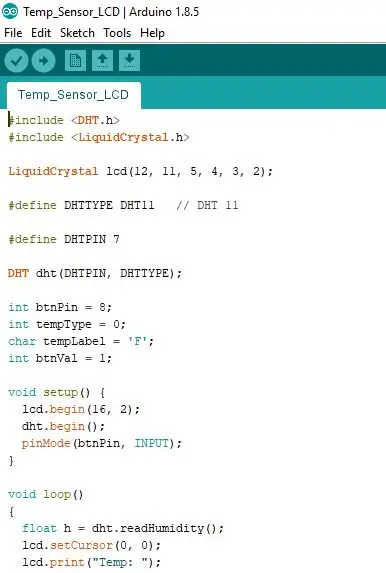
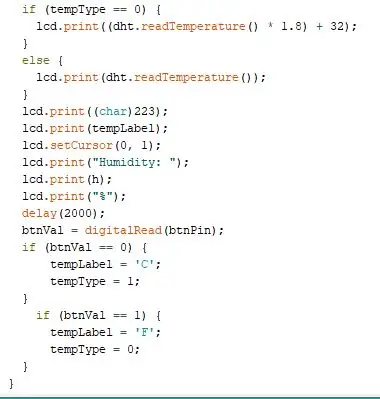
הורד והפעל קוד זה ב- Arduino Uno שלך כדי לדאוג לחלק התכנות של הפרויקט הזה.
הודעה: עליך להתקין את ספריות "DHT.h" ו- "LiquidCrystal.h" לראשונה !!!
שלב 3: חיווט
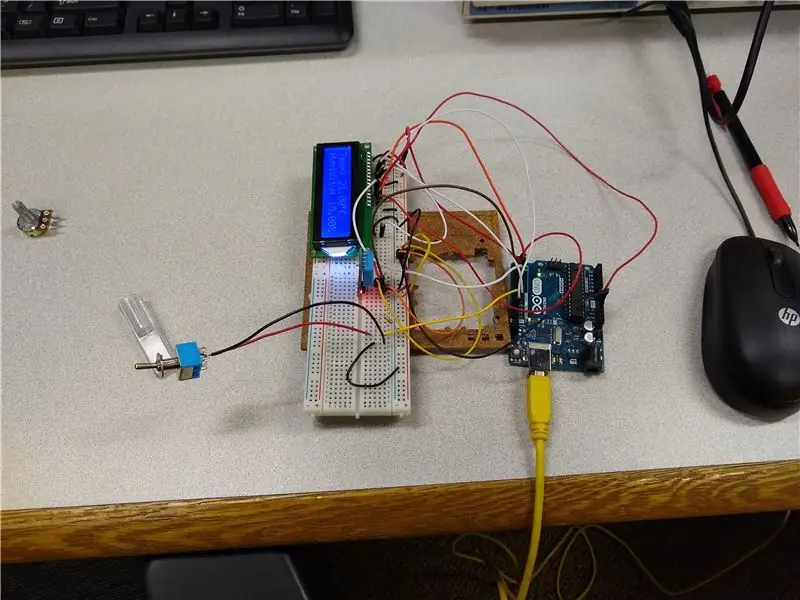
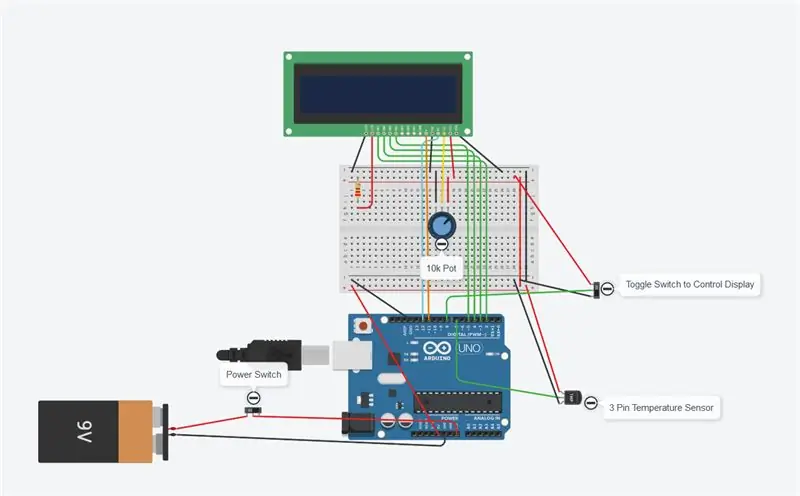

השתמש בלוח הלחם ובחוטי המגשר, העבר את הכל ללוח הלוח כפי שמוצג. ייתכן שתרצה להשתמש בחוטים ארוכים יותר עבור חיישן הטמפרטורה כך שתוכל לנתב אותו למקום נוח בקופסה (העברתי את שלי למטה למטה.
שלב 4: הרכבה אחרונה
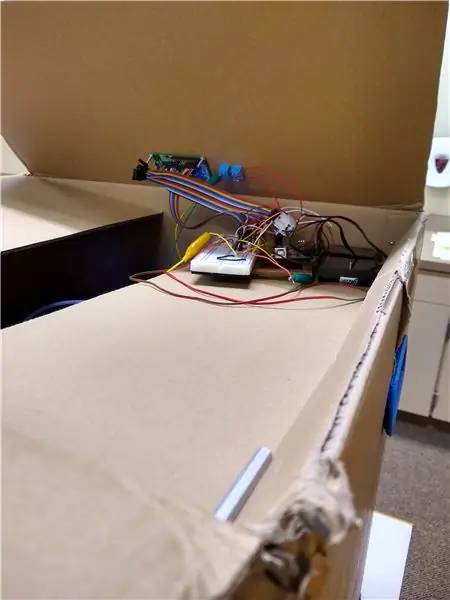
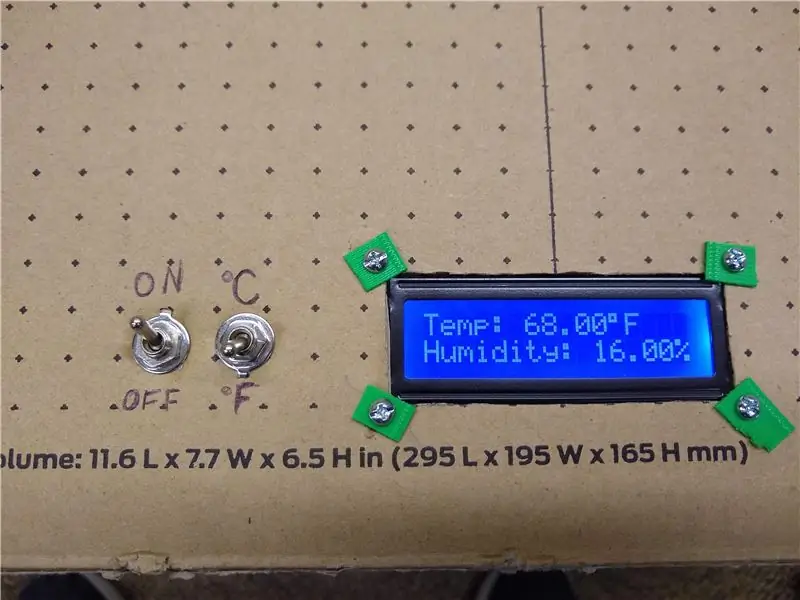

מצא אזור במתחם שלך כדי למקם את כל הרכיבים. לדוגמה, בארגז שלי, כיפפתי חלק מהחלק העליון כדי ליצור מעין מדף לרכיבים עליהם. זה יכול להשתנות, רק וודא שהכל מאובטח. חותכים חורים בחלק העליון של הקופסה להרכבת המתגים ו- LCD, ואז מרכיבים אותם בעזרת מחברים או דבק חם. מקם את חיישן הטמפרטורה שלך במקום שבו הוא יקבל קריאה מדויקת ולאחר מכן הדבק אותו במקומו. ברגע שהכל מאובטח במיקום ופועל כראוי, אטום את הקופסה והמכשיר שלך הושלם!
מוּמלָץ:
בקר Imaginbot למדפסת תלת מימד מטר מעוקב אחד: 22 שלבים

בקר Imaginbot למדפסת תלת מימד קוביות אחת: בקר זה תוכנן לבנות מדפסת תלת מימדית על ידי פיקוד על מנועי צעד בקנה מידה גדול
התאמת USB-C מחדש למדפסת תלת מימד: 10 שלבים

התאמת USB-C מחדש למדפסת תלת-ממד: תמיד כדאי להתעדכן בזמנים במינימום השקעה. קניתי לראשונה את מדפסת התלת מימד שלי לפני שלוש שנים ולצערי לאחר המתנה ארוכה נשלחה המדפסת עם יציאת SD שבורה. כל שנותר לי לעשות הוא להחזיר אותו
סורק תלת מימד בסיסי למיפוי תלת מימד דיגיטלי: 5 שלבים

סורק תלת מימד בסיסי למיפוי תלת מימד דיגיטלי: בפרויקט זה אתאר ויסביר את היסודות הבסיסיים של סריקה ושחזור תלת מימד החלים בעיקר על סריקה של אובייקטים קטנים של מטוסים למחצה, ואשר ניתן להרחיב את פעולתם למערכות סריקה ושחזור שיכולות ב
הוסף Bluetooth למדפסת תלת מימד של Creality Ender 2: 3 שלבים

הוסף Bluetooth למדפסת תלת מימד של Creality Ender 2: אני משתמש ב- Ender-2 שלי כמעט שנתיים ואני חייב לומר שיש לי איתו יחסי אהבה-שנאה. יש הרבה דברים שאפשר לשפר, אבל בסך הכל אני חושב שמדובר במדפסת תלת מימד מוצקה. אחד הדברים המעצבנים ביותר הוא היעדר
ספק כוח מחשב למדפסת תלת מימד 12V: 5 שלבים

ספק כוח מחשב למדפסת תלת מימד 12v: אל תעבוד על חשמל כלשהו כשהוא נתון לחשמל! זה לא שווה ערך! אל תמות, נתק את האספקה! מכיוון שזה לא מהדרך זה מדריך מהיר כיצד לשנות ספק כוח למחשב האישי לשימוש במדפסת שלך. אני משתמש בתוסף EVGA זה
